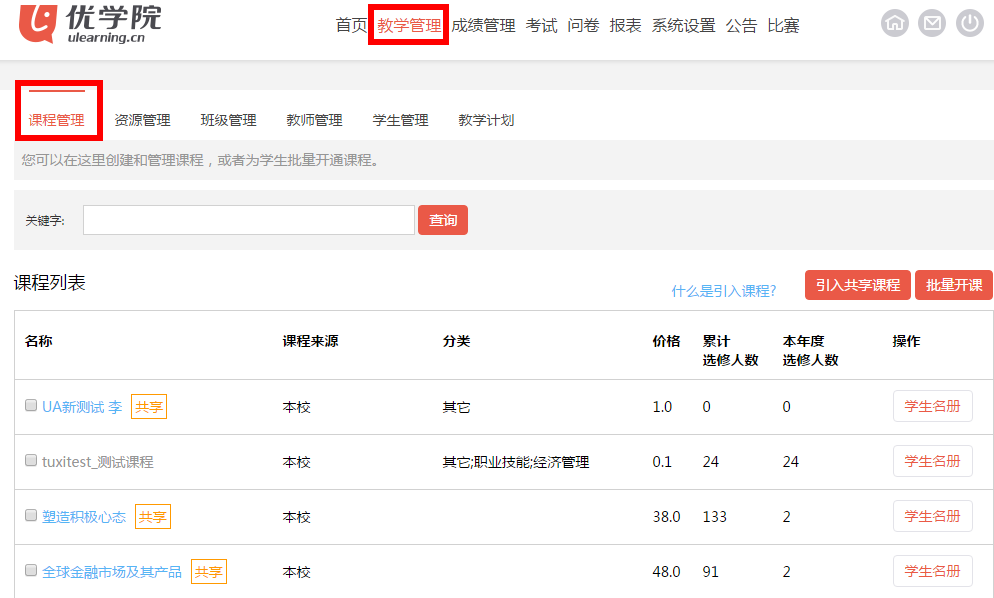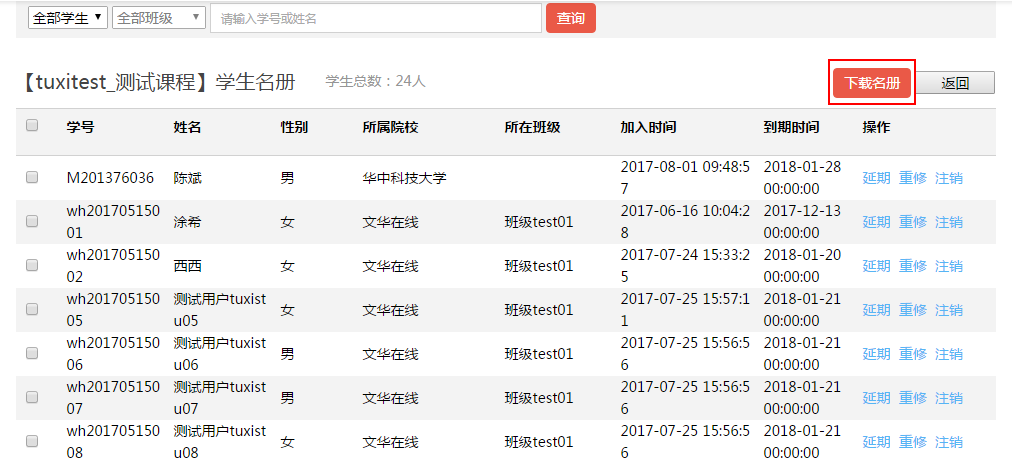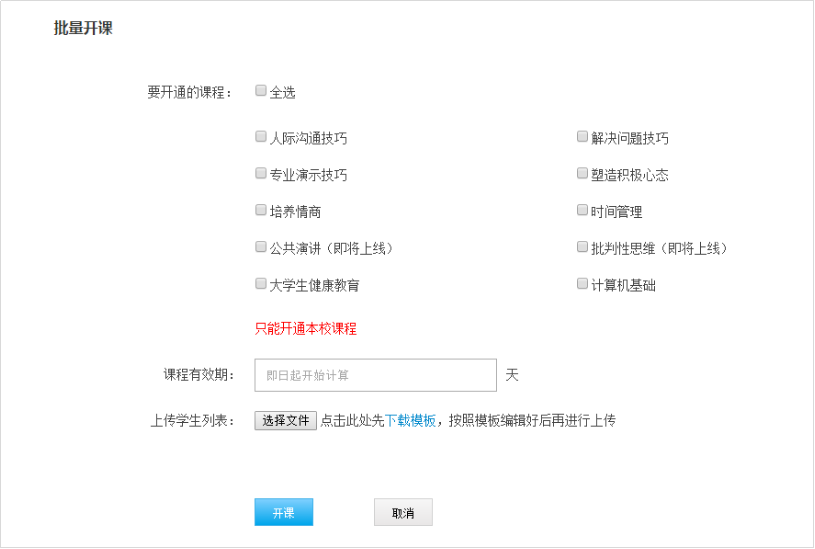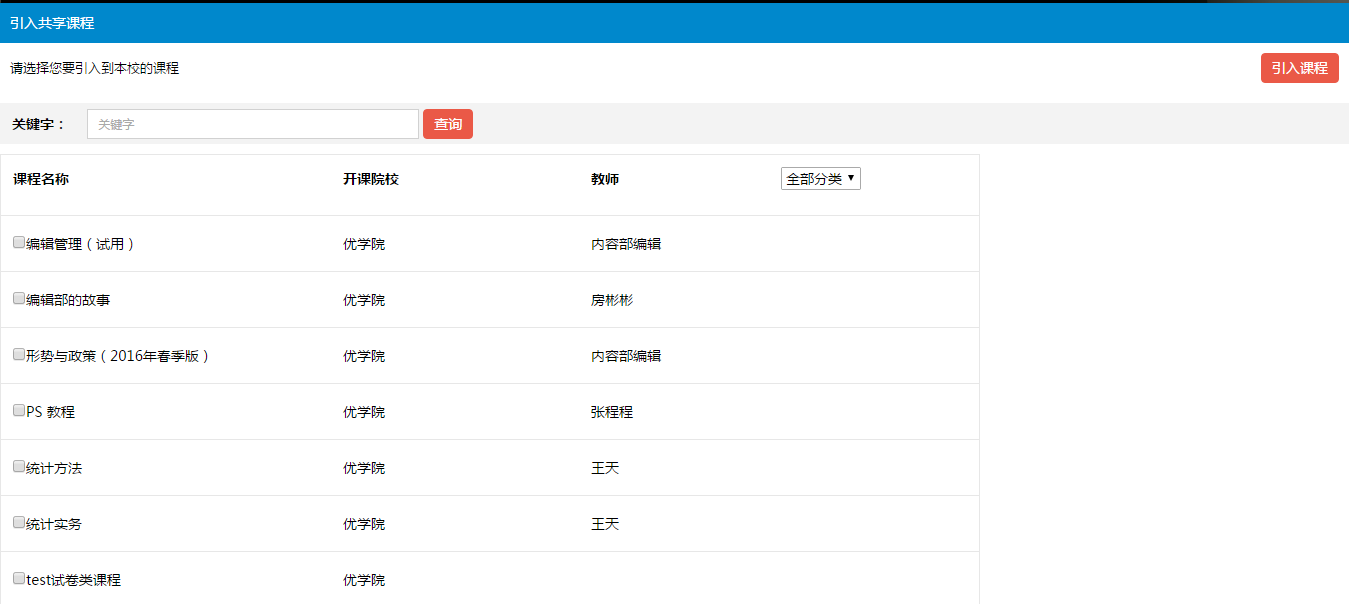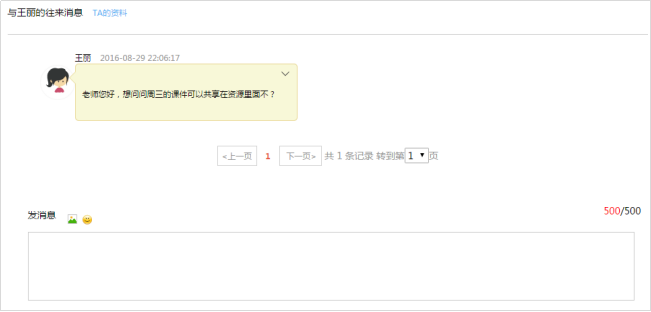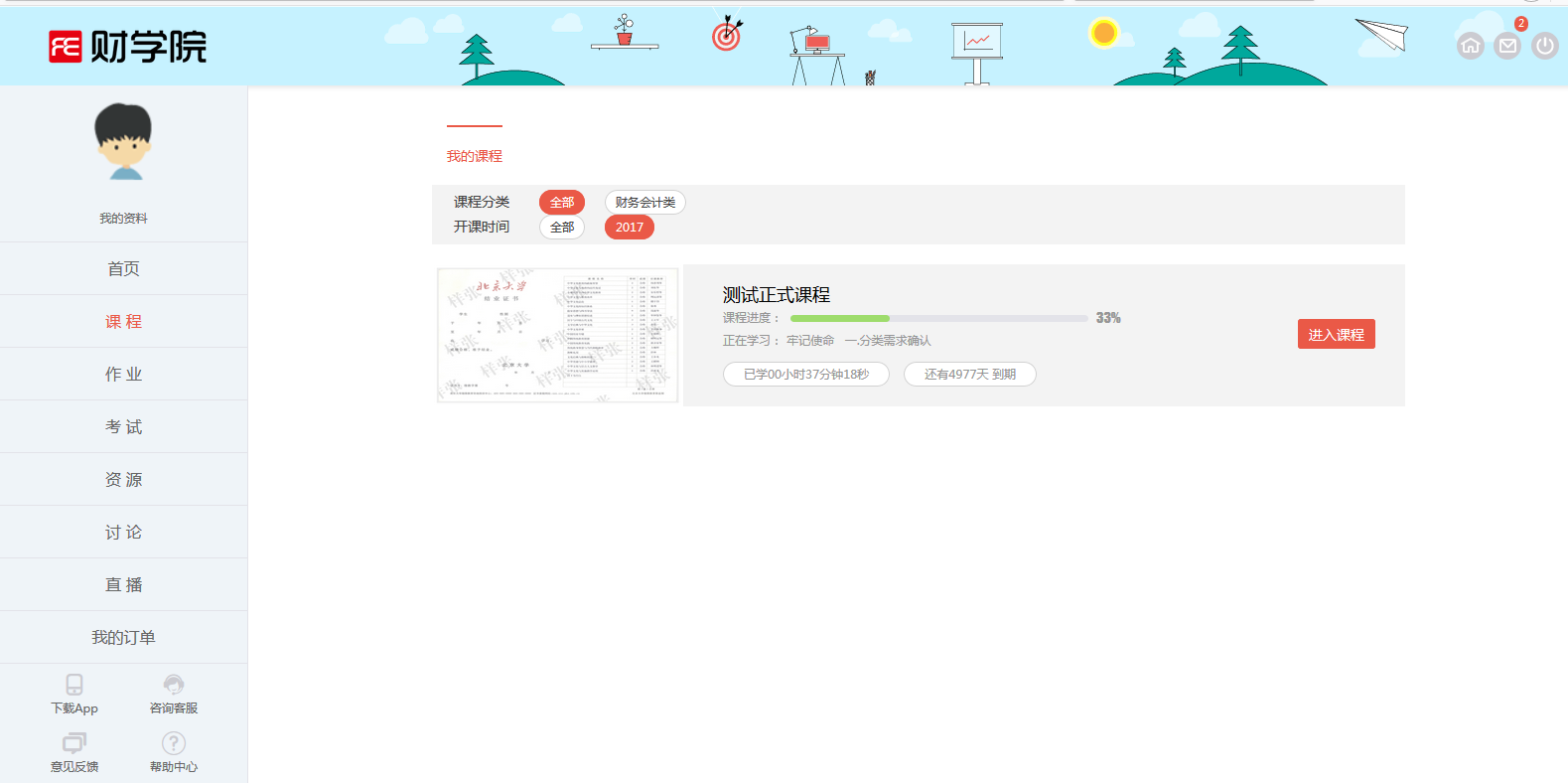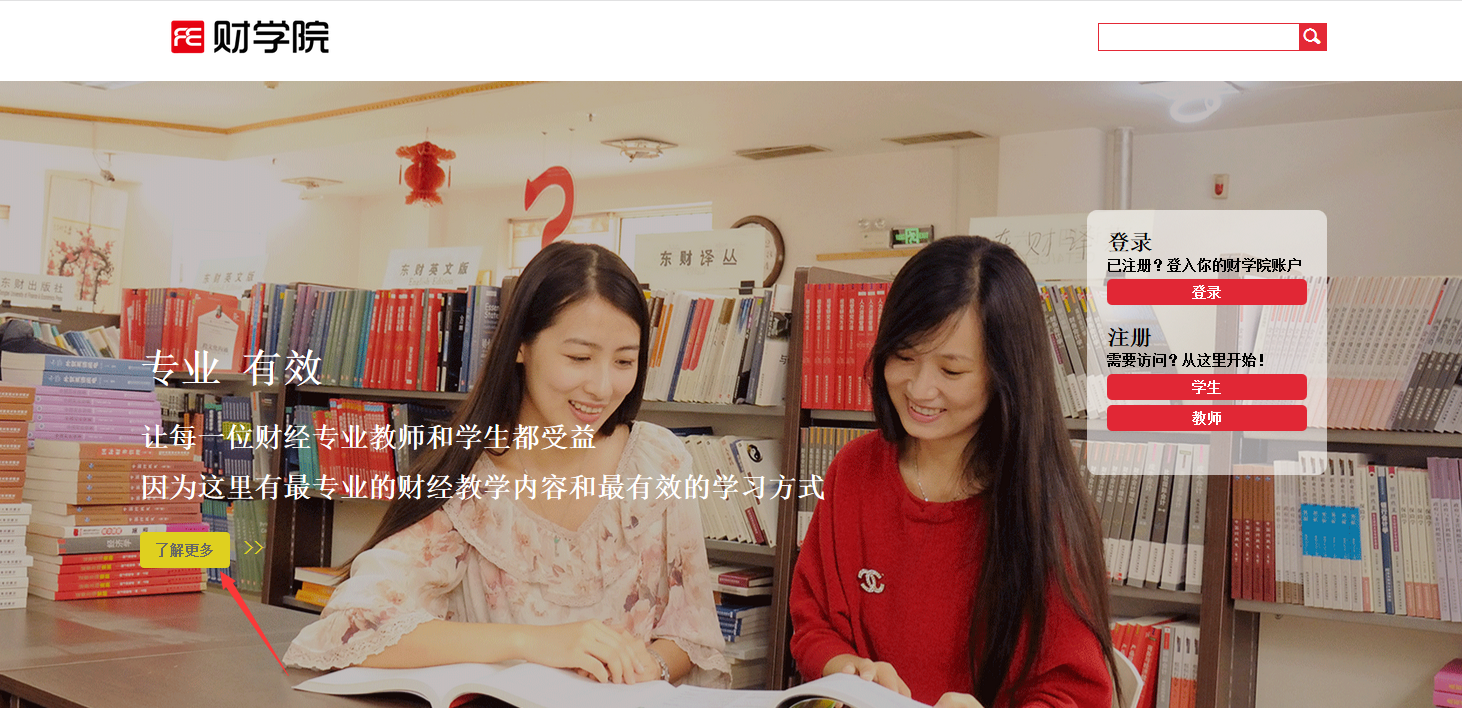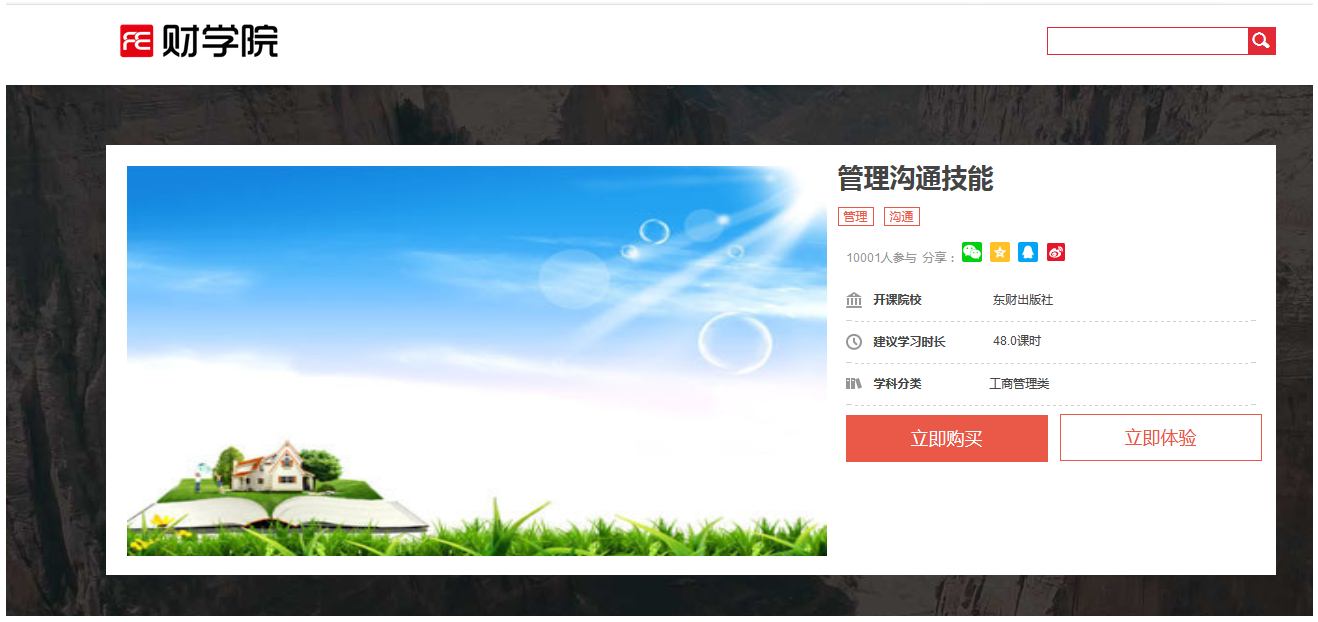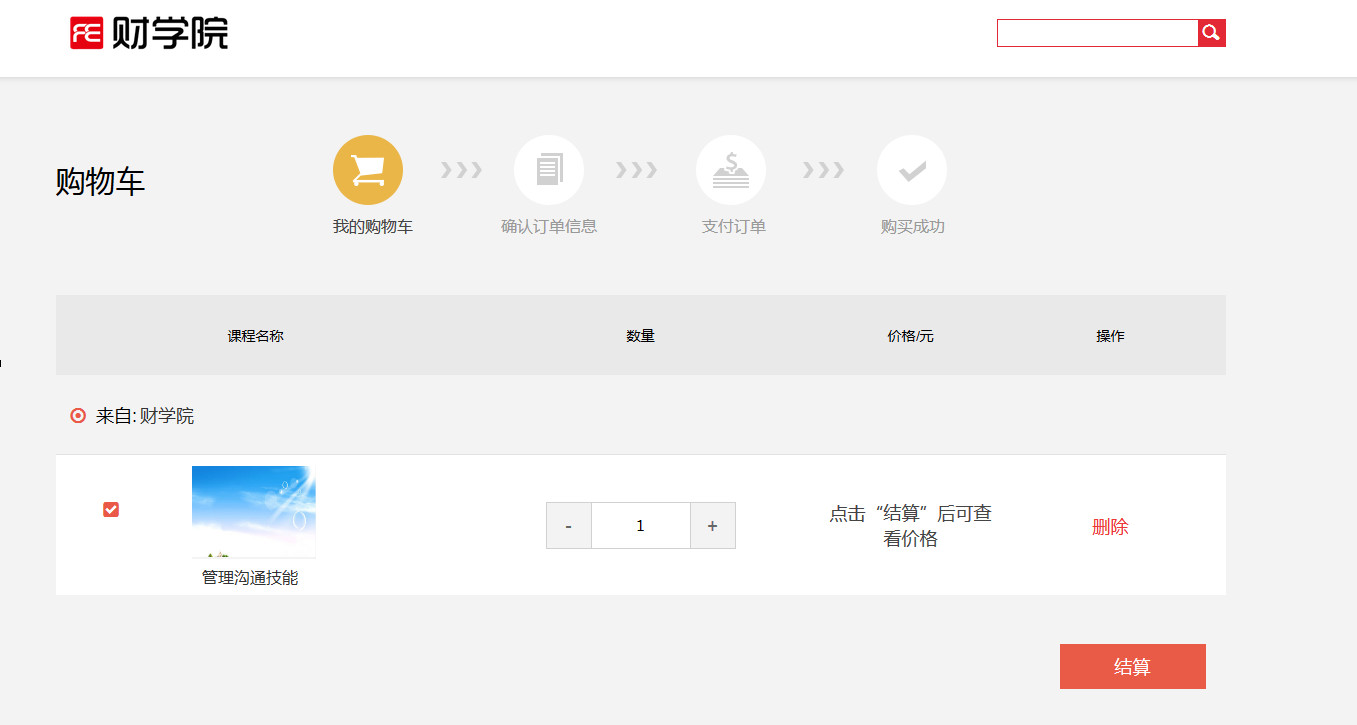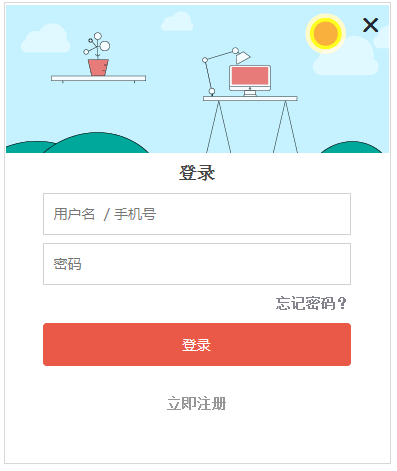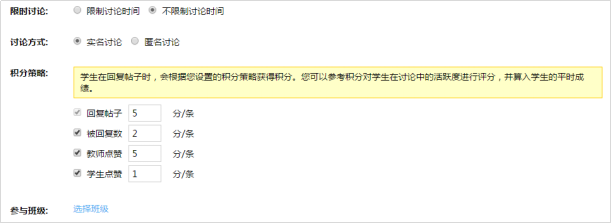本部分主要介绍管理员如何使用优学院平台修改本校二级网站的基本信息、网站模板、LOGO信息、导航菜单、首页布局等。
管理员登录优学院平台后,点击【系统设置】菜单,进入网站管理页面(见图1)。在网站管理页面,管理员可以修改本校二级网站的网站名称、网站域名和网站模板。
图1 网站管理页面
页面说明:
- 网站名称:修改本校二级网站的名称。
- 网站域名:修改本校二级网站域名。本校二级网站域名的命名建议使用http://学校英文名称/中文名称缩写.ulearning.cn。例如,文华在线二级网站的域名是http://wenhua.ulearning.cn。
系统目前提供了两种不同风格的模板供二级网站选择,管理员可以根据本校的风格选择合适的模板进行本校二级网站内容的详细建设。